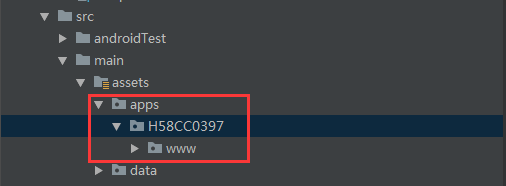5-App-离线打包简化版
参考
https://nativesupport.dcloud.net.cn/AppDocs/usesdk/android
打包
使用 Android Studio 打包
使用
Android Studio打开离线打包项目HBuilder-Hello,为方便使用,建议一个项目对应一个离线打包项目app/build.gradle,修改如下 3 项信息1
2
3
4defaultConfig {
applicationId "io.dcloud.HelloH5"
versionCode 1
versionName "1.0"applicationId为 Android 包名。如果已经使用 HBuilderX 云打包,则使用云打包的 Android 包名,查看参考下图:versionCode为应用的版本号(整数值),与 manifest.json 中 version -> code 值一致versionName为应用的版本名称(字符串),与 manifest.json 中 version -> name 值一致
AndroidManifest.xml百度地图 ak
1
2
3<meta-data
android:name="com.baidu.lbsapi.API_KEY"
android:value="u1vrG5cDGQLioX9fezNAdGkR"/>
strings.xml——配置应用名称打开 app->res -> main -> values -> strings.xml 文件,修改 “app_name” 字段值,该值为安装到手机上桌面显示的应用名称,与
manifest.json中name(基础配置中的应用名称)对应1
<string name="app_name">智慧执法</string>
drawable目录—— 配置应用图标和启动界面icon.png 为应用的图标
push.png 为推送消息的图标
splash.png 为应用启动页的图标
获取并替换本地 App 资源HBuilderX 导出离线打包资源,将导出的资源复制到 Android 离线打包项目
assets->apps下「目录名不要修改」dcloud_control.xml
修改 Android 离线打包项目 dcloud_control.xml 中的 appid ,与HBuilderX 项目中 manifest.json 中的 id一致
Android Studio 打包签名证书不要随意更换,否则会导致用户升级失败
若之前云打包使用的是 DCloud 默认证书,为保证正常升级,依然继续下载 DCloud 证书使用。证书地址
若之前使用自有证书,则同样使用该自有证书
生成 apk,Build Variants 建议选 release(正式发行尽量杜绝选择 debug),Signature Versions 建议都选,点击 Finish
升级
HBuilderX 打升级包
场景:小版本升级
HBuilderX 中修改项目 manifest.json 应用版本名称和应用版本号,导出升级包 wgt ,放到服务器上 app 目录并修改version.json 版本信息和升级包文件名



Android Studio 打最新 apk 包
场景:大版本升级
大版本升级并需要提供离线 apk包,参考打包步骤中3、7、9,简化如下:
- 修改 Android 离线打包项目
app/build.gradle中版本名和版本号 - 从 HBuilderX 导出离线打包资源,复制替换到 Android 离线打包项目
assets->apps - Android Studio 打包,把生成的
apk文件放到 服务器上app目录,修改apkdownload.jsp中apk名称